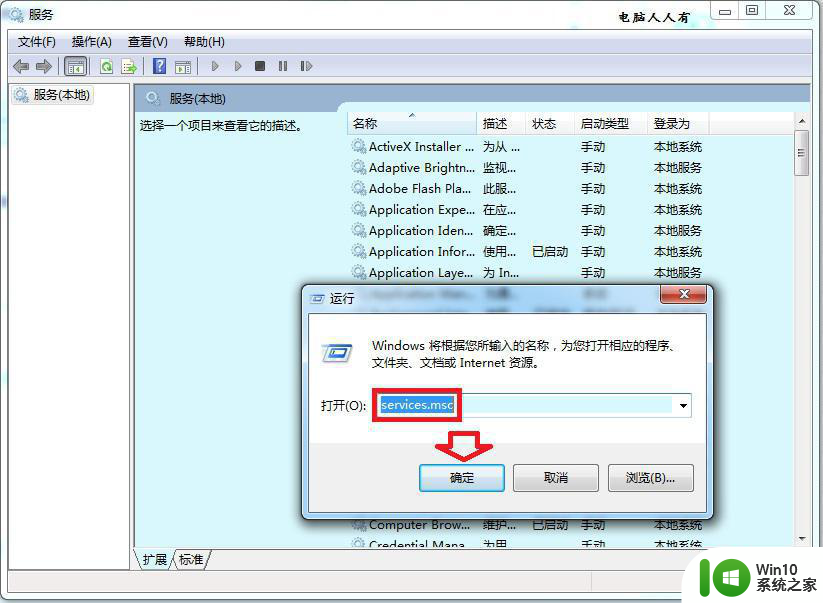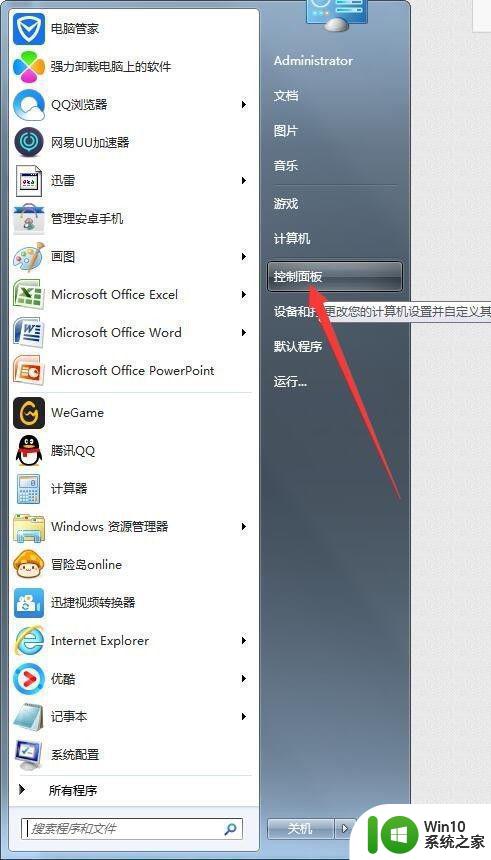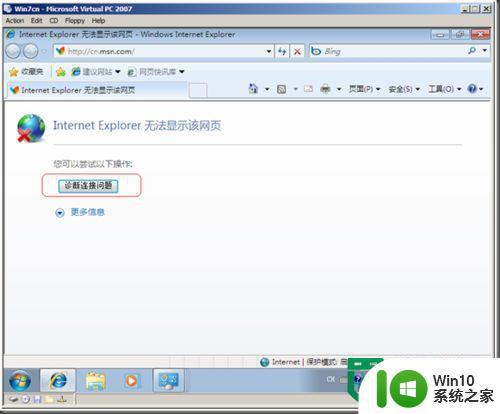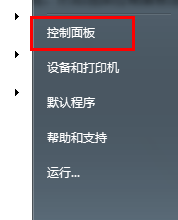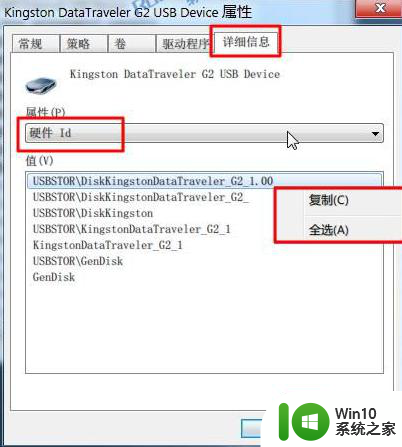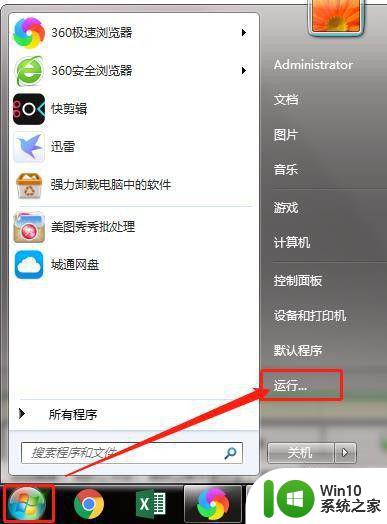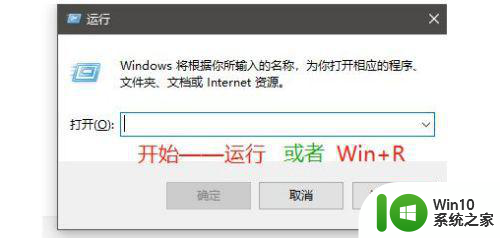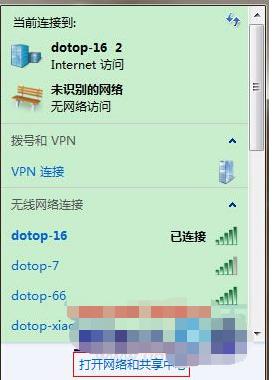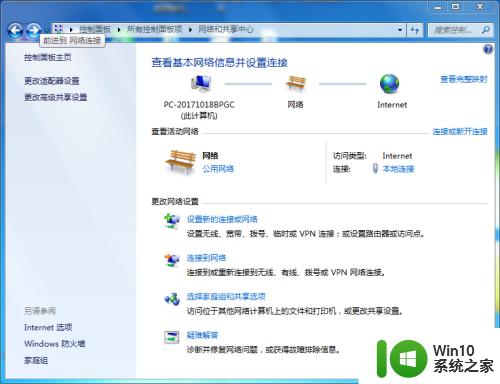win7阻止启动疑难解答连不上网怎么办 Win7阻止启动疑难解答网络连接问题解决方法
Win7系统是目前使用较为广泛的操作系统之一,但在使用过程中可能会遇到一些问题,其中网络连接问题是比较常见的一种。当Win7系统阻止启动导致无法连接网络时,我们可以通过一些解决方法来排除故障,确保网络连接畅通。接下来我们将介绍一些Win7阻止启动疑难解答网络连接问题的解决方法,帮助大家顺利解决这一困扰。
具体方法:
方法一、
1、点“开始-运行”,用cmd命令打开dos,输入assoc .exe=exefile〔assoc 与.exe 之间要有空格〕重新建立关联;
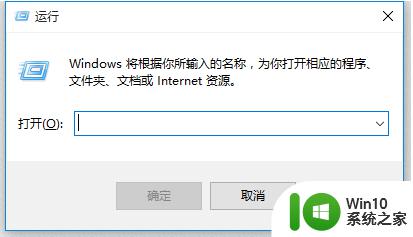
ps:如果cmd运行不了,可以重启选择操作系统后按F8,选择带有命令提示符的安全模式中直接进行操作。如果是中毒请先杀毒。
方法二、
1、进入系统盘windows文件夹,进入注册表所在的根目录。
2、右键单击regedit.exe,选择重命名。(最好在DOS下改名,用ren命令)
3、将文件后缀名“exe”改为“com”;
4、双击打开注册表,找到HKEY_CLASSES_ROOTexefileshellopencommand。双击默认键值输入“%1%*”,点“确定”。
以上就是win7阻止启动疑难解答连不上网怎么办的全部内容,有需要的用户就可以根据小编的步骤进行操作了,希望能够对大家有所帮助。